Bạn không thể luôn ở trong khu vực internet và việc không có mạng khiến bạn không thể sử dụng nhiều ứng dụng và dịch vụ quan trọng – một trong số đó là Google Drive. May mắn thay, có một cách để truy cập tệp Google Drive ngoại tuyến.
Thông qua hướng dẫn này, mình sẽ hướng dẫn bạn cách truy cập Google Drive ngay cả khi bạn không kết nối với Internet. Bạn sẽ có thể duyệt qua các tệp trong Google Drive của mình (bao gồm Google Docs, Google Sheet và Google Slides) và thậm chí chỉnh sửa chúng ngoại tuyến.
Điều kiện
Trước khi chúng tôi bắt đầu với hướng dẫn, hãy đảm bảo bạn đã đáp ứng các yêu cầu sau:
- Truy cập Internet để thực hiện thiết lập ban đầu.
- Trình duyệt Google Chrome được cài đặt trong máy tính của bạn.
- Tiện ích mở rộng ngoại tuyến của Google Tài liệu được cài đặt trong trình duyệt Google Chrome của bạn.
Truy cập Google Drive ngoại tuyến
Khi bạn đã đáp ứng tất cả các điều kiện tiên quyết, hãy thực hiện các bước sau để truy cập Google Drive Ngoại tuyến:
- Mở trình duyệt Google Chrome và đăng nhập vào nó nếu bạn chưa đăng nhập.

- Truy cập trang chính của Google Drive.
- Nhấp vào biểu tượng bánh răng ở trên cùng để đi tới Settings > General.

- Chọn mục có nội dung Create, open and edit your recent Gogole Docs, Sheets, and Slides files on this device while offline.

- Nhấp vào Done.
- Quay lại trang chính của Google Drive, nhấp chuột phải vào các file (Tài liệu, Trang tính hoặc Trang trình bày) bạn muốn truy cập ngoại tuyến và chọn Available offline. Để chọn nhiều tệp, giữ Shift + Command (macOS) hoặc Shift + Control (Windows) trong khi nhấp vào tệp.
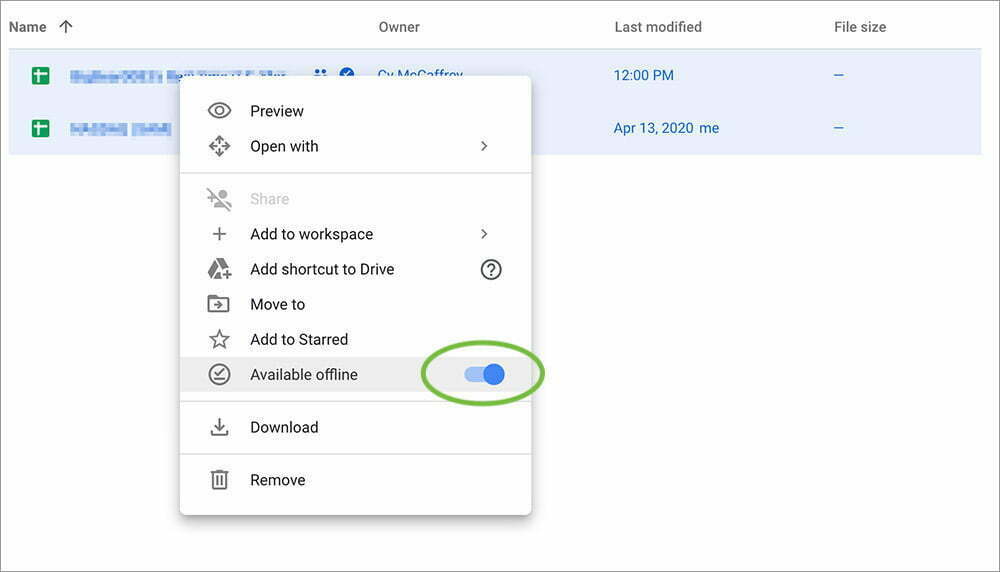
- Cuối cùng, quay lại đầu trang chính của Google Drive, nhấp vào biểu tượng bên cạnh thanh tìm kiếm và bật Offline preview.
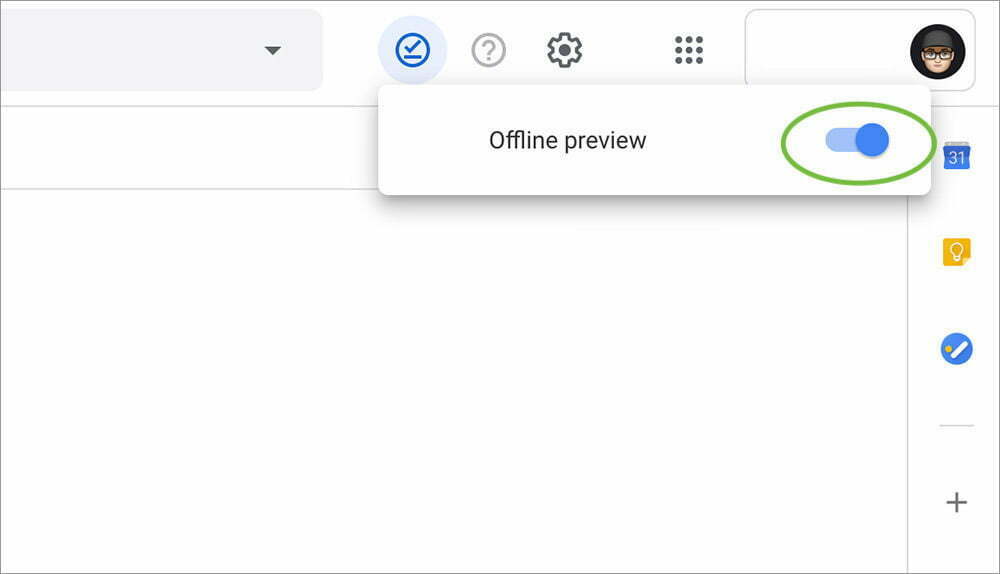
Vậy là xong. Bạn có thể truy cập và chỉnh sửa Google Tài liệu, Trang tính hoặc Trang trình bày của mình ngoại tuyến. Những thay đổi bạn sẽ thực hiện trong tài liệu sẽ được cập nhật trên tài khoản Google của bạn khi bạn kết nối với Internet.
